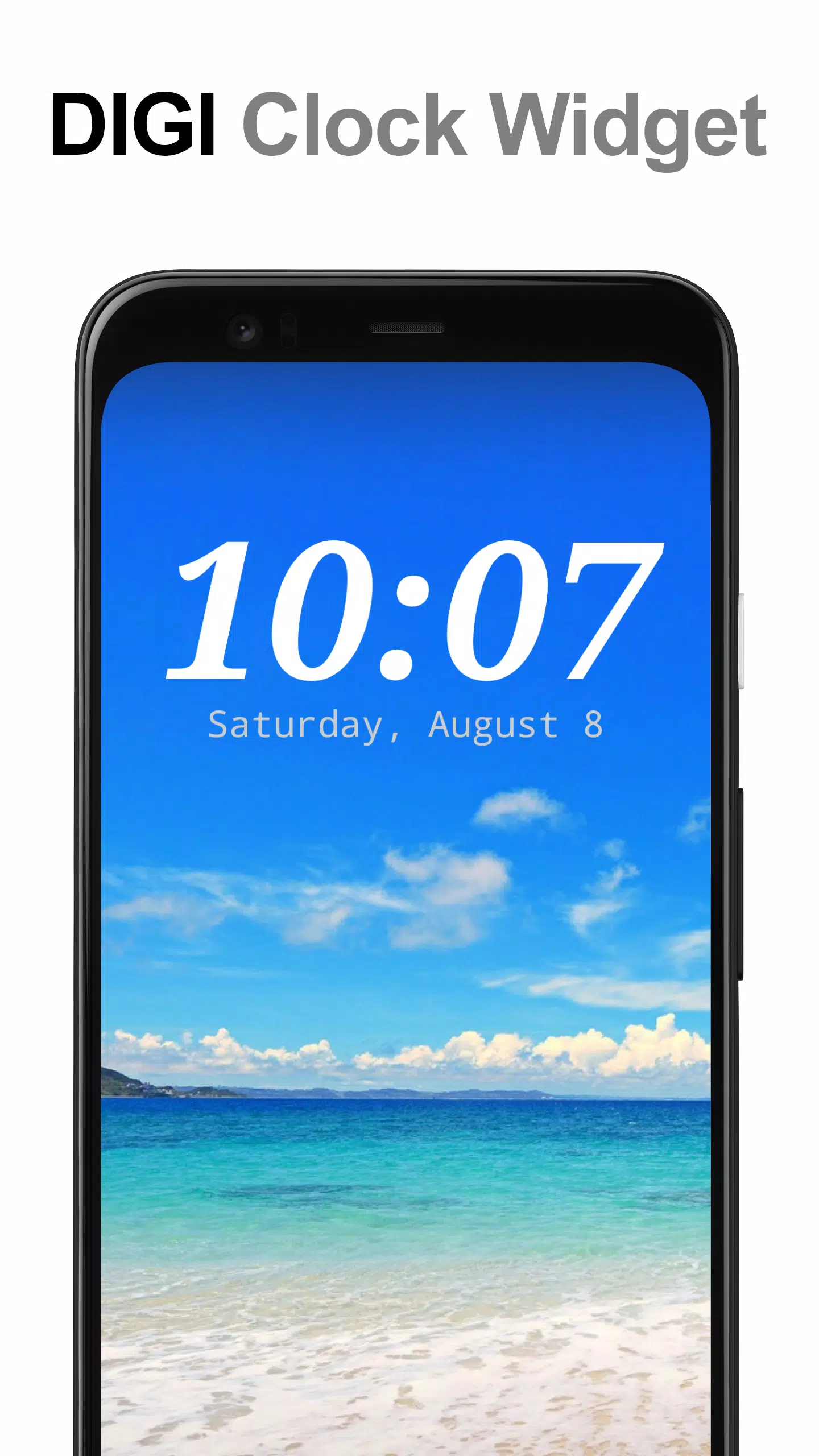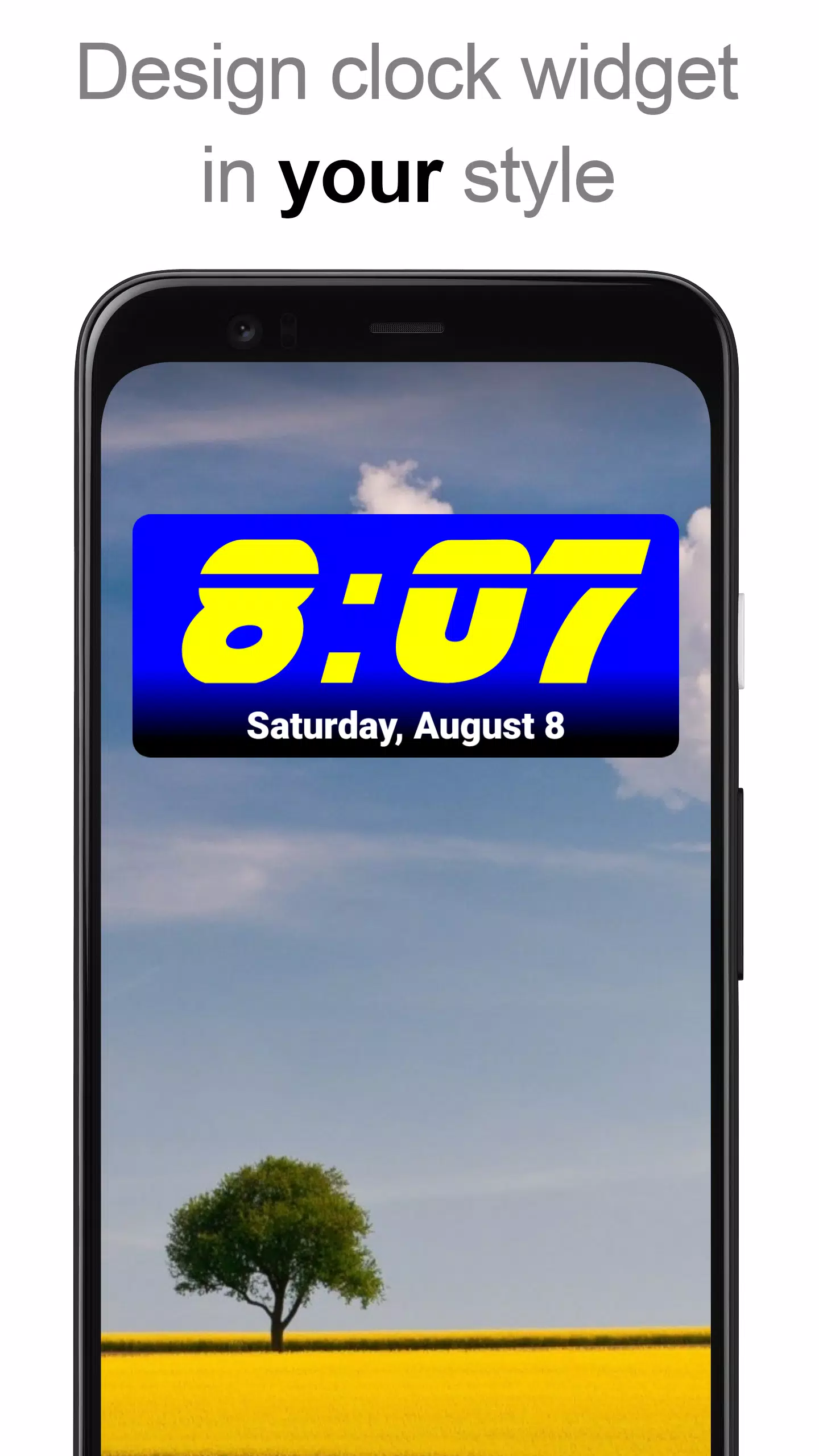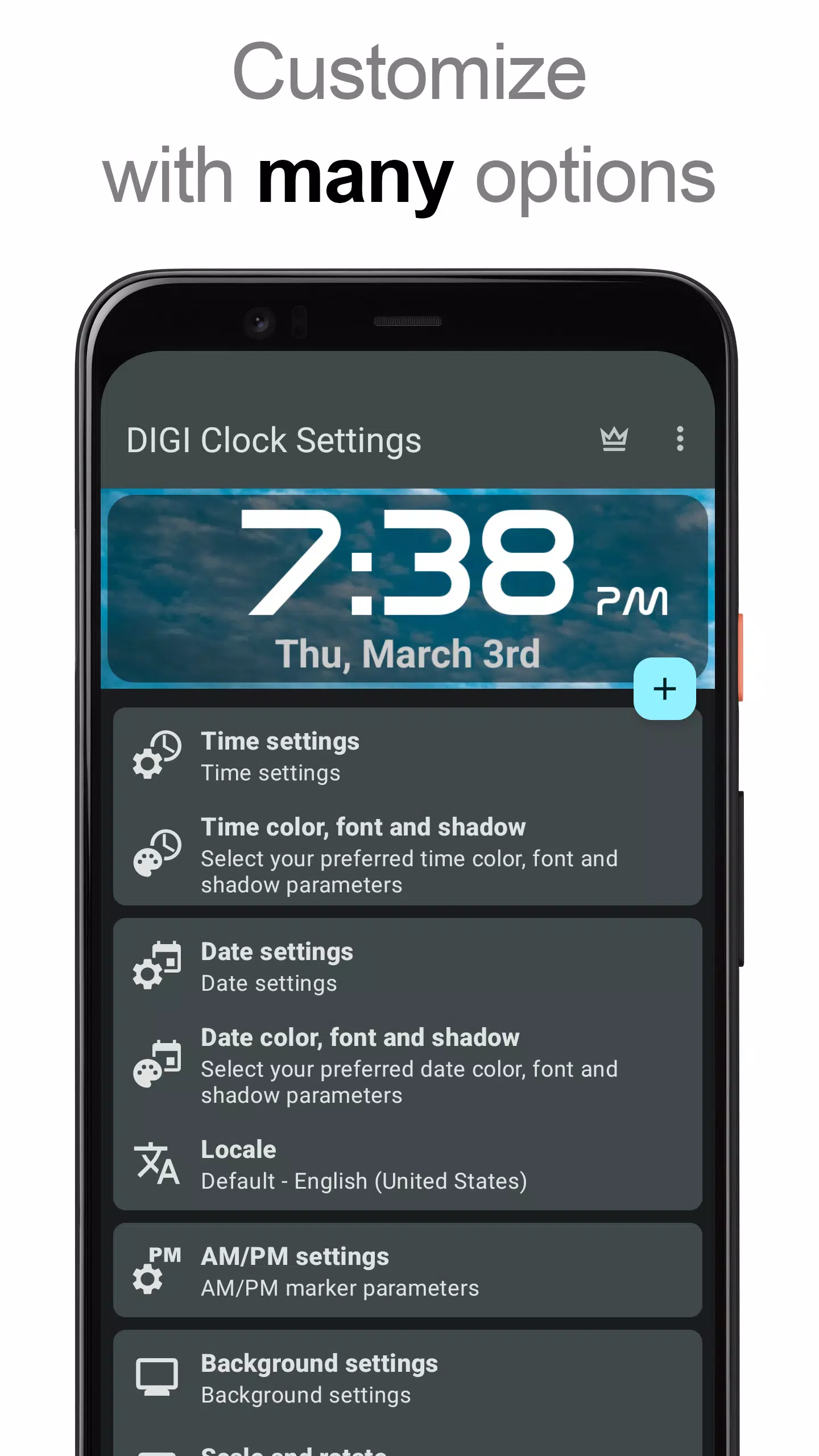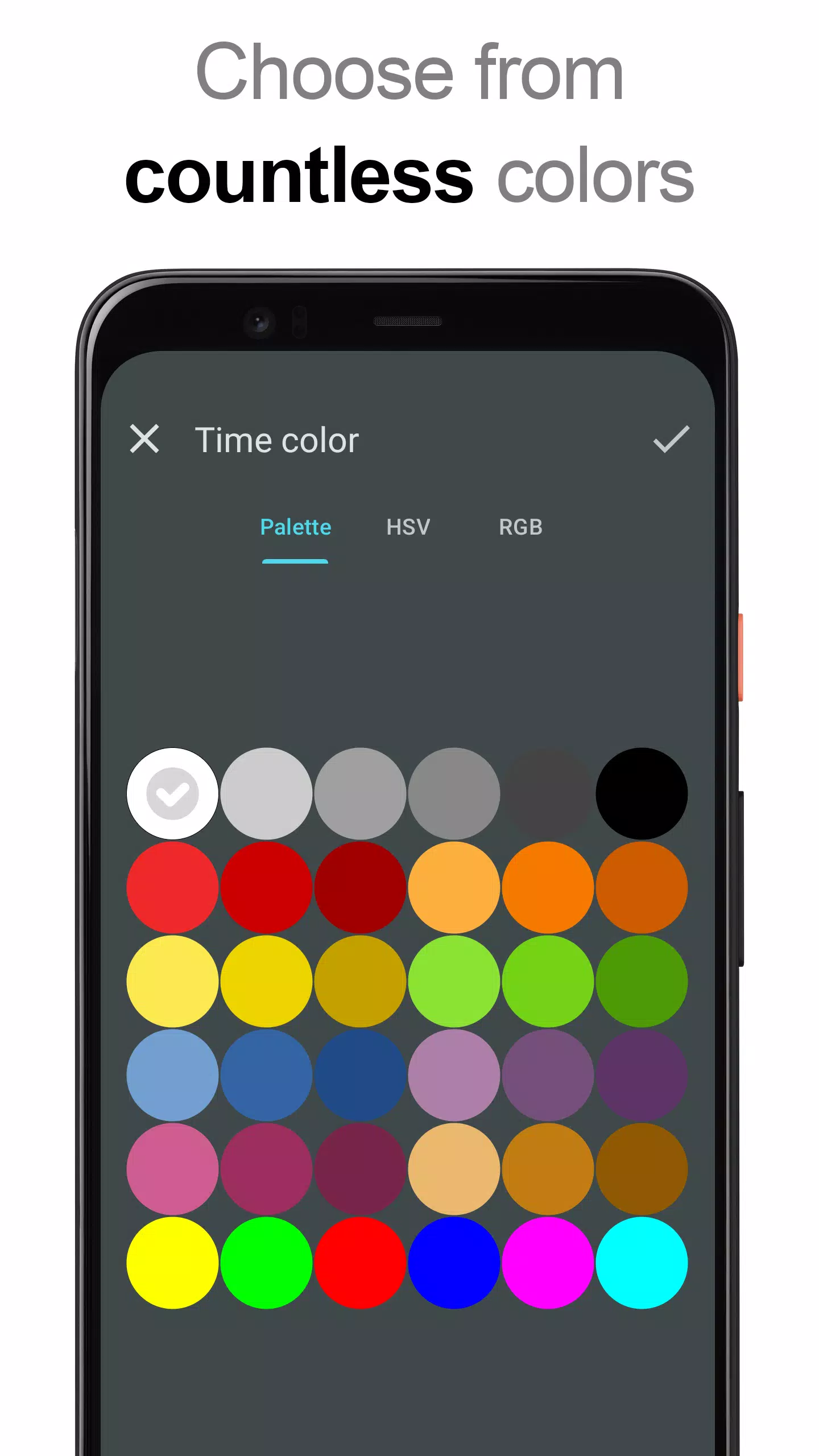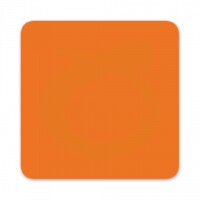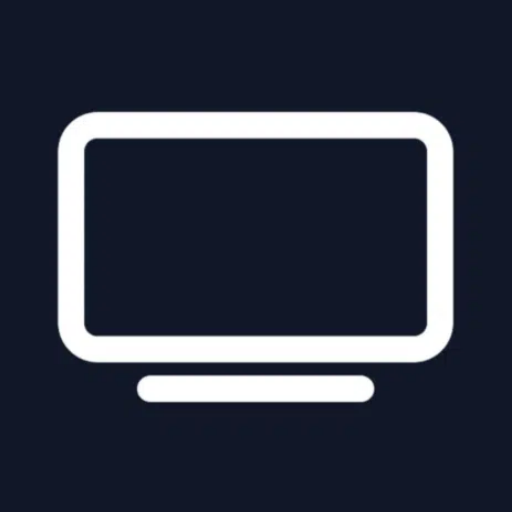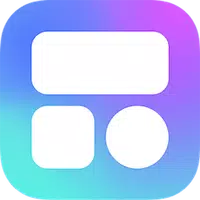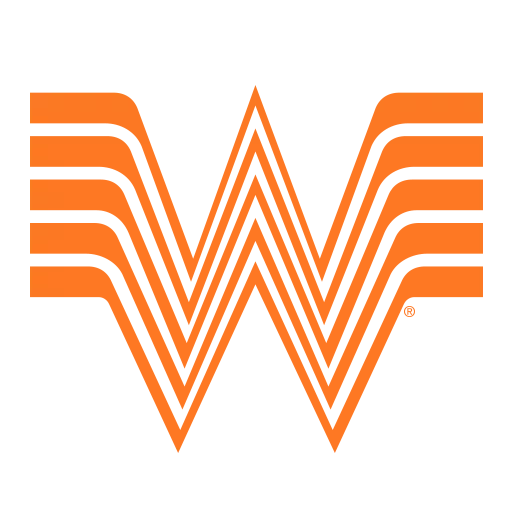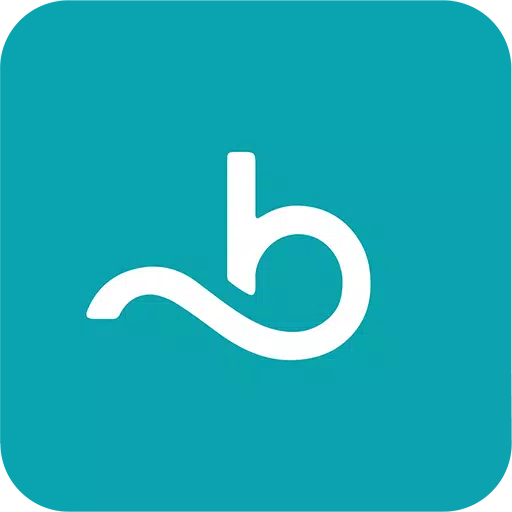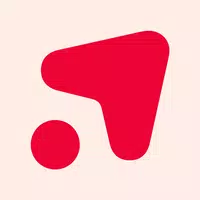သင်၏အိမ်မျက်နှာပြင်အတွက်အခမဲ့နှင့်အလွန်အမင်းစိတ်ကြိုက်ဒီဂျစ်တယ်အချိန်နှင့်နေ့စွဲနှင့်နေ့စွဲဝစ်ဂျက်များစုဆောင်းခြင်းကိုရှာဖွေပါ။ အရွယ်အစား 2x1 ဝစ်ဂျက်, ပိုမိုကျယ်ပြန့်သော 4x1 widget နှင့် 5x1 ဝစ်ဂျက်များအပါအ 0 င်ကွဲပြားခြားနားသောကိရိယာများနှင့်အတူကွဲပြားခြားနားသောကိရိယာများနှင့်ကိုက်ညီရန်အရွယ်အစားအမျိုးမျိုးနှင့်ကိုက်ညီသည်။
** DIGI Clock Widget ** သည်သင်၏သုံးစွဲသူအတွေ့အကြုံကိုမြှင့်တင်ရန်ကျယ်ပြန့်သောစိတ်ကြိုက်ပြင်ဆင်မှုများကိုကျယ်ကျယ်ပြန့်ပြန့်တပ်ဆင်ထားသည်။
- သင်၏မျှော်လင့်ချက်များနှင့်ကိုက်ညီစေရန် setup ကိုတည်ဆောက်နေစဉ်အတွင်းဝစ်ဂျက်ကို preview ။
- စိတ်ကြိုက်ဝစ်ဂျက်ကိုနှိပ်ပါ Actions ကိုကလစ်နှိပ်ပါ, သင့်အား Alarm app ကိုဖွင့ ်. 0 င်ရောက်နိုင်သည့်ဝစ်ဂျက်ဆက်တင်များကိုဖွင့်ရန်သို့မဟုတ်အသာပုတ်ထားသော application ကိုဖွင့်ရန်ခွင့်ပြုသည်။
- အချိန်နှင့်နေ့စွဲကိုပြသရန်အတွက်သင်နှစ်သက်သောအရောင်များကိုရွေးချယ်ပါ။
- သင်၏ဝစ်ဂျက်နက်နဲရေးကိုရွေးချယ်ရန်ရွေးချယ်နိုင်သောအရောင်ဖြင့်အရိပ်သက်ရောက်မှုကိုထည့်ပါ။
- တစ် ဦး ထက်ပိုသတ်မှတ်ထားသောကြည့်ဘို့အကြမ်းဖျင်းပါဝင်သည်။
- သင်၏ Locale Preference ကိုသင်၏ဘာသာစကားဖြင့်ဖော်ပြရန်သတ်မှတ်ပါ။
- ရက်စွဲပုံစံများမှ Plethora မှရွေးချယ်ပါသို့မဟုတ်သင်၏ကိုယ်ပိုင်စိတ်ကြိုက်ပြင်ဆင်ပါ။
- Am-pm ညွှန်းကိန်းများ၏မြင်ကွင်းကို toggle ။
- 12 နှင့် 24 နာရီအချိန်ခွဲခြားသတ်မှတ်ခြင်းအကြားပြောင်းပါ။
- သင့်ရဲ့နှိုးစက် settings ကိုအမြန်ဝင်ရောက်ခွင့်အတွက်နှိုးစက်အိုင်ကွန်ထည့်ပါ။
- 4x1 နှင့် 5x1 ဝစ်ဂျက်များပေါ်တွင်စက္ကန့်များဖြင့်အချိန်ကိုပြပါ။
- ဝစ်ဂျက်နောက်ခံကိုရွေးချယ်နိုင်သောအရောင်များဖြင့် 0ptionable အရောင်များနှင့်ချိန်ညှိနိုင်သော opacity ကို 0% (အပြည့်အဝပွင့်လင်းမြင်သာမှု) မှ 100% (လုံးဝ opaque) မှ) ။
- အရောင်, အရောင်နှစ်မျိုးကိုရွေးချယ်ပါ, သို့မဟုတ်သင်၏ဓာတ်ပုံကို widget နောက်ခံအဖြစ်သုံးပါ။
- အချိန်နှင့်နေ့စွဲ 40 ကျော်နှင့်ရက်အကြာတွင် fonts 40 ကျော်မှရွေးချယ်ပါ, Download အတွက်ရာနှင့်ချီ။ သင်ကြိုက်နှစ်သက်သော font file file ကိုသုံးပါ။
- Android 11 နှင့်သဟဇာတဖြစ်ရန်ဒီဇိုင်းနှင့်တက်ဘလက်အသုံးပြုမှုအတွက်အကောင်းဆုံး။
... နှင့်စူးစမ်းဖို့အများကြီးပို။
ဘယ်လိုသုံးရမလဲ။
သင်၏မူလမြင်ကွင်းကို ** digi clock widget နှင့်အတူ ** နှင့်အတူ ** နှင့်အတူ ** နှင့်အတူ ** ကိုလိုက်နာပါ။
- ရရှိနိုင်သည့်အချိန်တွင်ဝစ်ဂျက် preview အောက်ရှိ Plus (+) ခလုတ်ကိုနှိပ်ပါ။
- သင်လိုချင်သောဝစ်ဂျက်အရွယ်အစားကိုရွေးချယ်ပါ။
- ပြထားတဲ့ dialog မှ widget ကိုသင်၏မူလမြင်ကွင်းသို့ထည့်ပါ။
တနည်းအားဖြင့်, သင် widget ကိုကိုယ်တိုင်ထည့်နိုင်သည်:
- သင်၏မူလမြင်ကွင်းတွင်နေရာလွတ်ကိုကြာကြာနှိပ်ပေးပါ။
- ပြသရွေးချယ်မှုများမှ "ဝစ်ဂျက်များ" ကိုနှိပ်ပါ။
- "Digi Clock" ကိုရှာသည်အထိ scroll လုပ်ပါ။
- လိုချင်သောဝစ်ဂျက်၏အိုင်ကွန်ကိုထိပါ။ သင့်လက်ချောင်းကိုသင်နေရာချထားလိုသည့်နေရာသို့ဆွဲပါ,
ဤညွှန်ကြားချက်များသည်သင်၏စက်သို့မဟုတ်၎င်း၏ထုတ်လုပ်သူပေါ် မူတည်. ကွဲပြားနိုင်သည်ကို ကျေးဇူးပြု. မှတ်သားပါ။ အကယ်. "Digi Clock" သည်သင်၏ဝစ်ဂျက်များစာရင်းတွင်မပေါ်ပါကသင်၏စက်ကိုပြန်လည်စတင်ရန်ကြိုးစားပါ။
မှတ်သား
အကောင်းဆုံးစွမ်းဆောင်ရည်အတွက် ကျေးဇူးပြု. ** DIGI Clock Widget ** ကိုအလုပ်လူသတ်သမားများမှဖယ်ထုတ်ပါ။ ဤသည်မှာများသောအားဖြင့်အရေးအကြီးဆုံးကိစ္စများကိုအေးခဲနေသောပြ issues နာများကိုတားဆီးလိမ့်မည်။
ရွေးချယ်ခြင်းအတွက်ကျေးဇူးတင်ပါသည်။ ** Digi Cloud Widget ** - သင်၏စက်ကိုယူဆောင်လာသည့်စိတ်ကြိုက်နှင့်လုပ်ဆောင်နိုင်စွမ်းကိုနှစ်သက်ပါ။